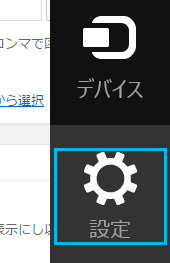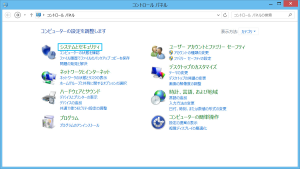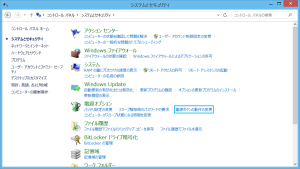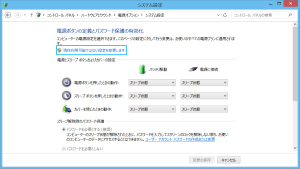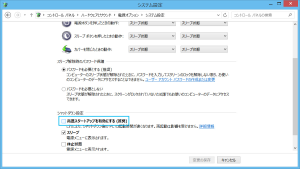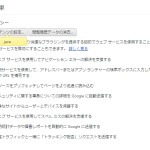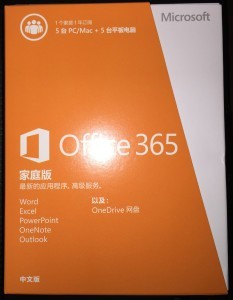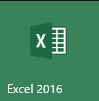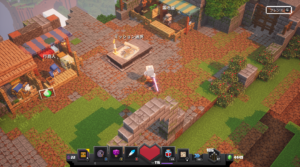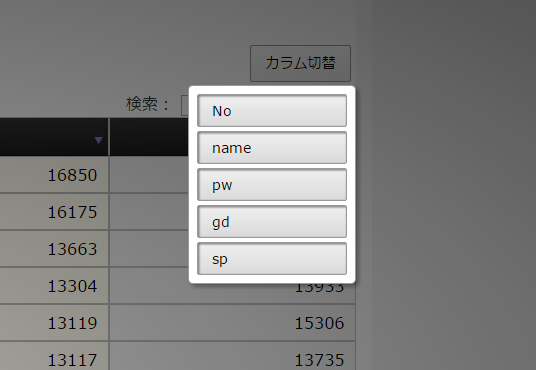Windows8から搭載された高速スタートアップ、起動が速くなるのですが色々と問題が発生したりします。原因や解決方法を見ていきましょう。
高速スタートアップによる不具合
実際どんなバグや不具合が発生するんでしょうか?
windows8やwindows8.1で割と有名な不具合として「USB外付けHDDのデータが消える」という問題があるようです。他のPCと使い回してる場合に起こるようです。(私は外部ストレージをあまり利用していないので、経験したことがないのですが・・・・)
他にはサウンドが鳴らないと言った不具合、キーボードやマウスの誤動作などがありますが外部デバイス関係であれば不具合は何でも起こり得る可能性があります。(理由は後述します)
誤動作や音が鳴らない程度であれば良いですがデータが消えるなんてのはかなり致命的ですね。仕事で起こったりしたらと思うとぞっとしませんね。
高速スタートアップの不具合原因
上記のような不具合が起こる原因は高速スタートアップの仕組みにあります。
Windowsは起動時にいくらかステップを踏んで起動を完了しますが、その過程での「デバイスドライバのロード・初期化」を前回終了時の状態を読み込むことで短縮しています。
つまり、デバイスの状況が変化してしまうと前回終了時と現在の差異が生じて不具合が起こるのです。これはノートPCやタブレットを持ち運んで居たらマウス、ディスプレイやUSBLANポート等は当たり前に付け外ししますよね。デスクトップに比べてリスクが大きいと言えます。
高速スタートアップを無効にする手順
高速スタートアップの設定はどこにあるのか順を追って説明する。
1.まずは「設定」を開こう。
2.設定から「コントロールパネル」を選択
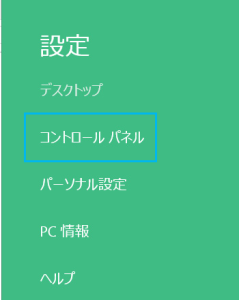
3.「システムとセキュリティ」を選択する
4.「電源ボタン動作の変更」を選択
5.「現在利用可能では無い設定を変更します」を選択
6.「高速スタートアップを有効にする」のチェックを外す
これで完了です。変更の保存を忘れずにしましょう。
その他の解決方法
高速スタートアップは利用したいけどひとまず問題を解決したいという方は「再起動」をしましょう。シャットダウンと異なり、デバイスドライバを1から読み込むので原因が高速スタートアップであれば解決します。
設定を変更する前にまずは再起動して問題を切り分けてから変更しましょう。
お疲れ様でした。